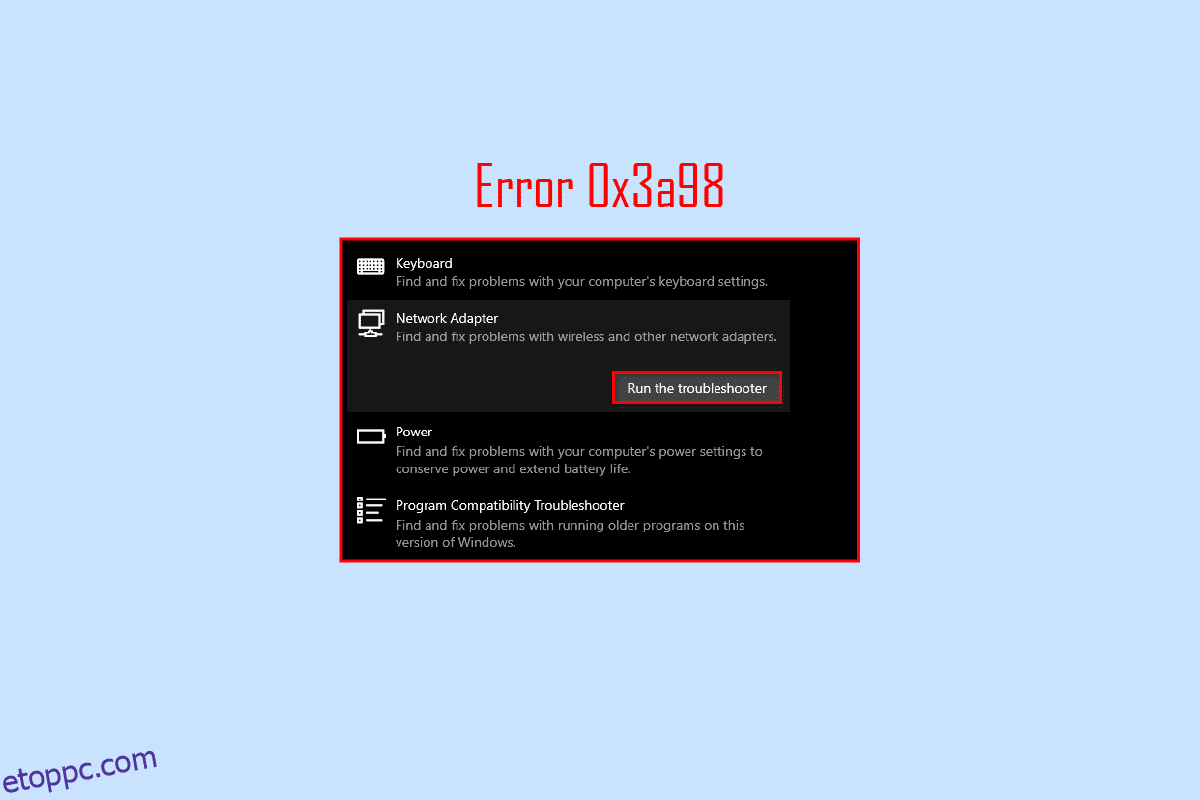A WlanReport egy parancs, amely a CMD-ben használható az eddig használt vezeték nélküli hálózati kapcsolatok részletes jelentésének megjelenítésére. Ez az információ nagyszerű a hálózati kapcsolatok hibaelhárításához, mivel lehetővé teszi a különböző hálózati munkamenetek részletes információinak megtekintését. Néha, amikor a felhasználók megpróbálják futtatni a WlanReportot CMD-n keresztül, 0x3a98-as hibát kapnak. Ez a hiba ebből a parancsból ered. Ennek a problémának az okai különböző okokból származhatnak. Ha az interneten keresi a probléma megoldását, akkor a megfelelő cikknél jár. Itt bemutatjuk a 0x3a98 hiba megoldásának módszereit a WlanReport CMD-n keresztüli generálásakor. Kezdjük a 0x3a98 hibaüzenet kijavításával.
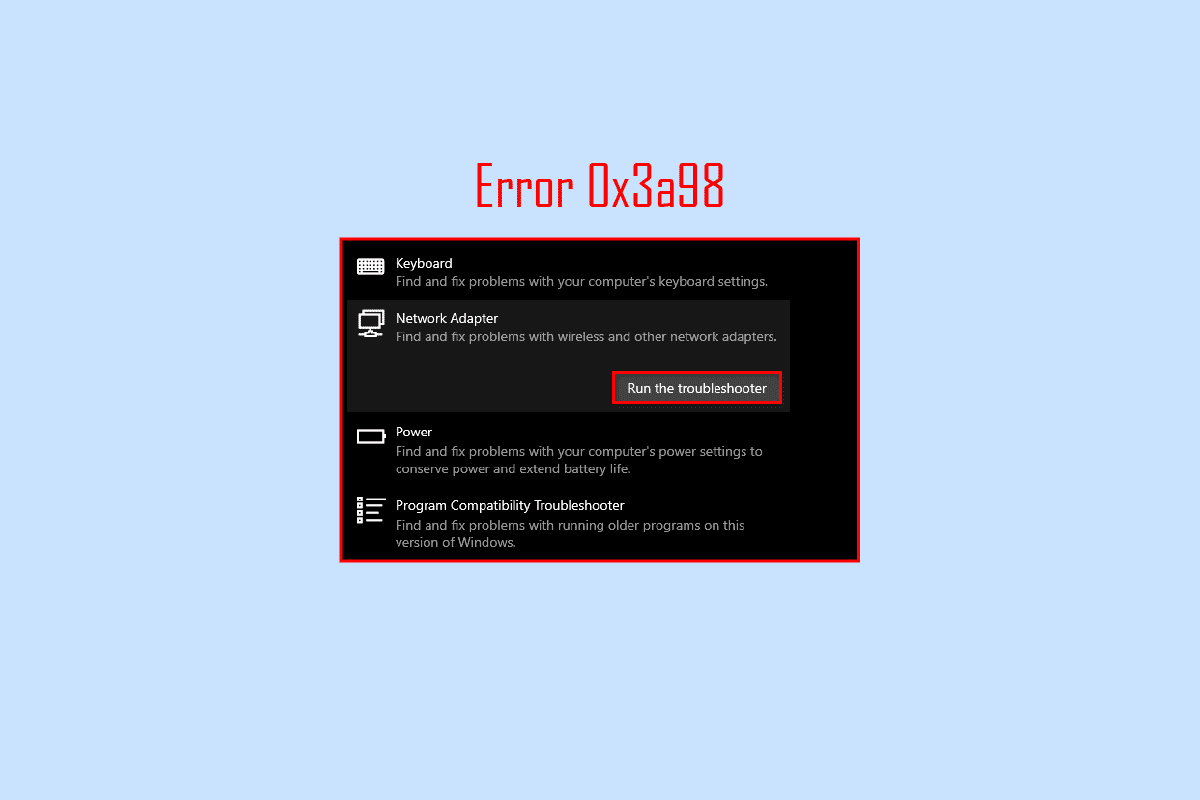
Tartalomjegyzék
A 0x3a98 hiba javítása a WlanReportban
Mielőtt megnéznénk a probléma megoldásának módszereit, lássuk a probléma néhány okát.
- Hibás hálózati adapterek
- Nem kompatibilis Windows illesztőprogramok
- Ütköző vírusirtó
- Adminisztratív hozzáférési problémák
- A legújabb Windows frissítési problémák
1. módszer: Futtassa rendszergazdai hozzáféréssel
A 0x3a98-as WlanReport hibaüzenet oka lehet, hogy a WlanReport parancs végrehajtása közben nem biztosított hozzáférést a rendszergazdának a CMD-hez. Kövesse az alábbi lépéseket:
1. Nyomja meg a Windows billentyűket, írja be a Command Prompt parancsot, majd kattintson a Futtatás rendszergazdaként lehetőségre.
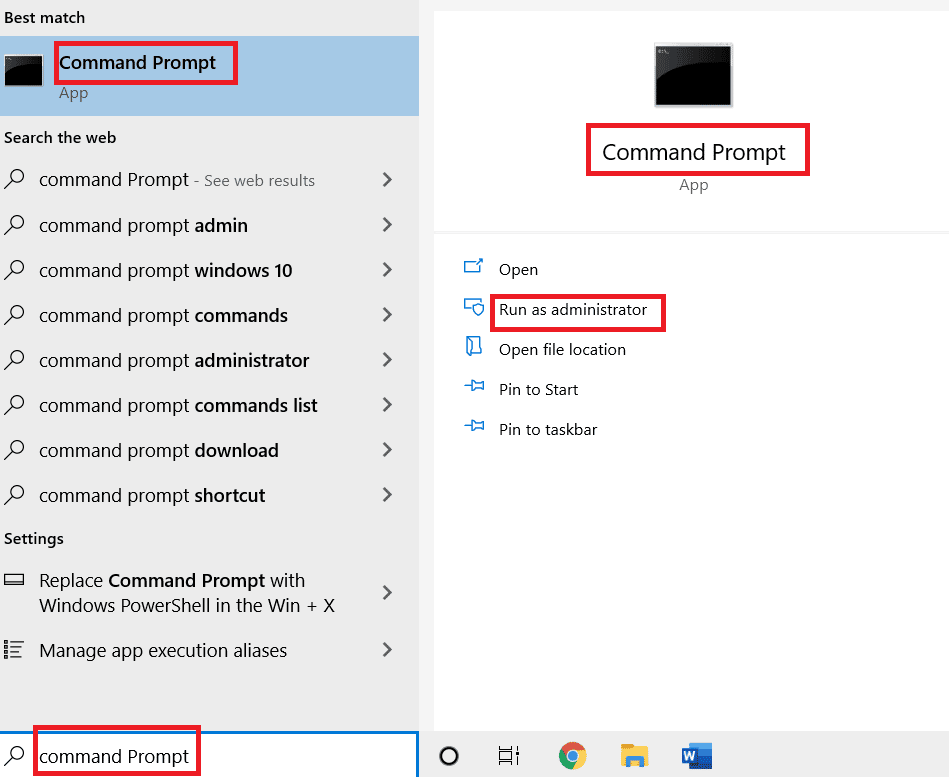
2. Írja be a következő parancsot, és nyomja meg az Enter billentyűt, hogy ellenőrizze, hogy a hiba kijavított-e
netsh wlan show WlanReport
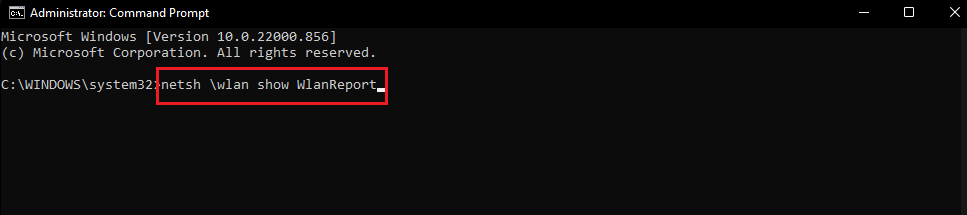
2. módszer: Hálózati csatlakozási problémák elhárítása
Van egy beépített ablakok Hibaelhárító, amely diagnosztizálja a hálózatokkal kapcsolatos problémákat. Ez a hibaelhárító megoldja a hálózattal kapcsolatos problémát. A 0x3a98-as hibát is meg tudja oldani a WlanReport CMD-n keresztüli generálásakor.
Olvassa el a Hálózati csatlakozási problémák elhárítása Windows 10 rendszeren című útmutatónkat, és hajtsa végre az alábbiakban felsorolt összes módszert a probléma megoldásához.
- Futtassa a Hálózati adapter hibaelhárítóját
- Módosítsa a hálózati adapter beállításait
- TCP/IP alaphelyzetbe állítása
- Indítsa újra vagy állítsa vissza a modemet és a routert
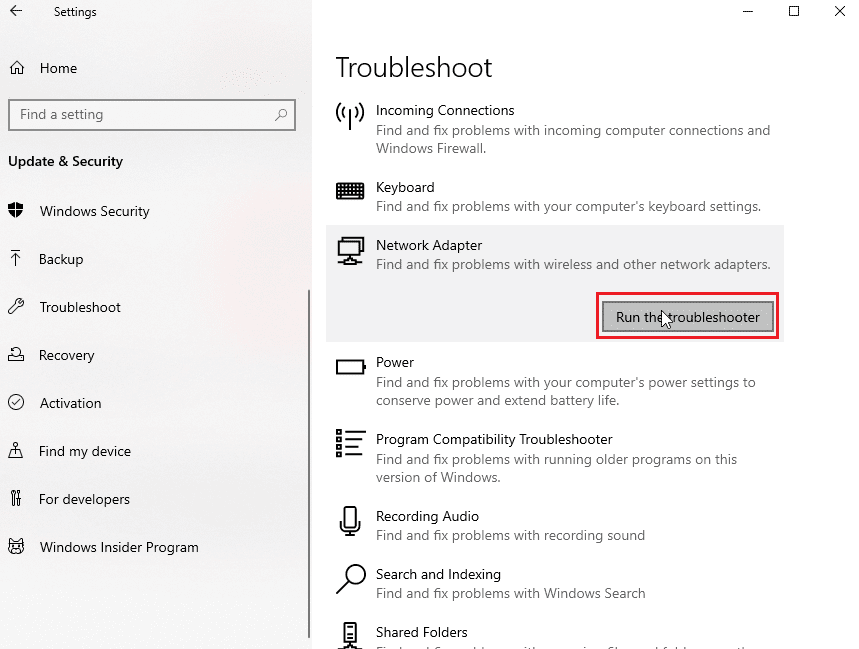
3. módszer: A víruskereső ideiglenes letiltása (ha van)
A felhasználók arról számoltak be, hogy a 0x3a98 hiba a hálózati adatcserét vezérlő harmadik féltől származó szoftver miatt is előfordul. Ennek oka leginkább a számítógépre telepített víruskereső szoftver. A probléma megoldásához próbálja meg letiltani a víruskereső valós idejű biztonságát, hogy megnézze, megoldja-e a problémát.
Olvassa el a víruskereső ideiglenes letiltása Windows 10 rendszeren című útmutatónkat, és hajtsa végre ugyanezt.
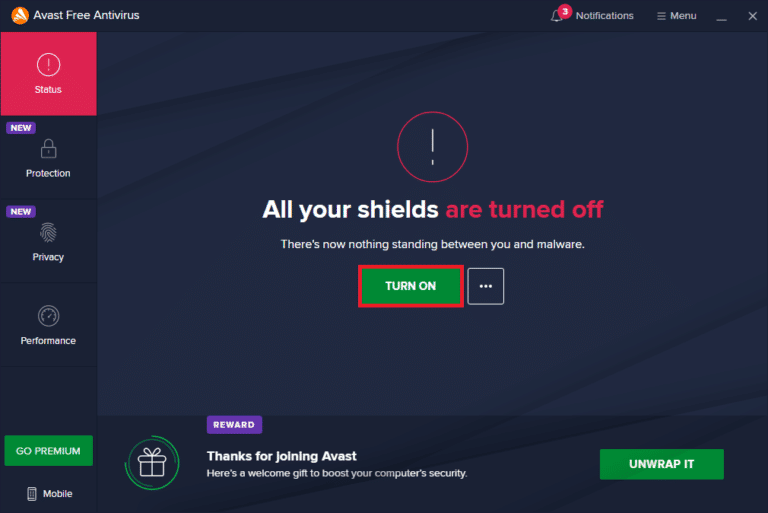
4. módszer: Telepítse újra a hálózati illesztőprogramot
Ha a számítógépet nemrég frissítették, előfordulhat, hogy a hálózati adapter illesztőprogramja is frissült, és a 0x3a98 hiba oka a telepített illesztőprogram. Ebben az esetben előfordulhat, hogy el kell távolítania a hálózati adapter illesztőprogramját, majd újra kell telepítenie. Amikor eltávolít egy hálózati adaptert, a Windows a számítógép újraindítása után automatikusan telepíti az eltávolított illesztőprogramot.
Kövesse az Illesztőprogramok eltávolítása és újratelepítése Windows 10 rendszeren című útmutatónkat, és hajtsa végre ugyanezt a hálózati adapterek újratelepítéséhez.
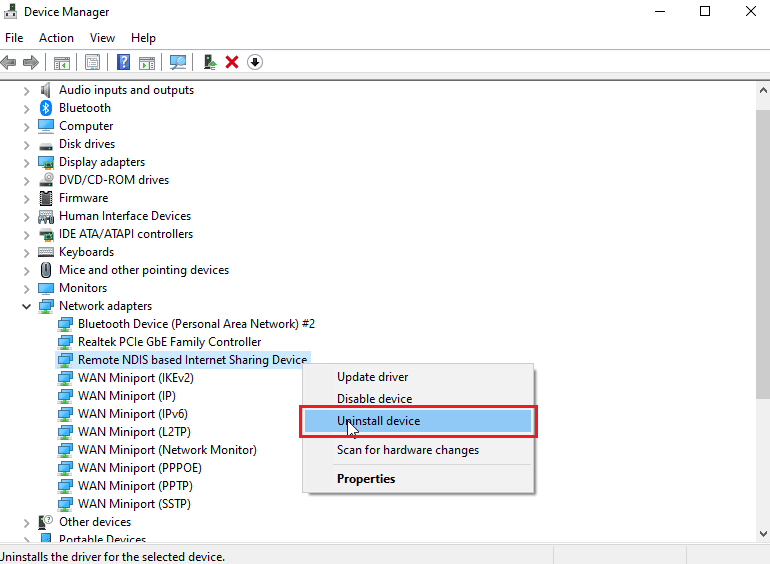
5. módszer: Távolítsa el a legutóbbi Windows-frissítést
A Windows gyakran frissíti az illesztőprogramokat, hogy biztosítsa a hardver megfelelő működését és a funkciók megfelelő állapotát. A Windows automatikusan letölti és telepíti az új illesztőprogramokat az összes meglévő illesztőprogramhoz. Ha a Windows frissítése után bármikor 0x3a98-as hibát észlel, akkor a frissített verziónak nem kompatibilisnek kell lennie a hálózati adapterrel. Eltávolíthatja a legújabb Windows-frissítési illesztőprogramot, hogy megnézze, megoldja-e a problémát.
1. Nyomja meg a Windows billentyűt, írja be a Vezérlőpult parancsot, és kattintson a Megnyitás gombra.
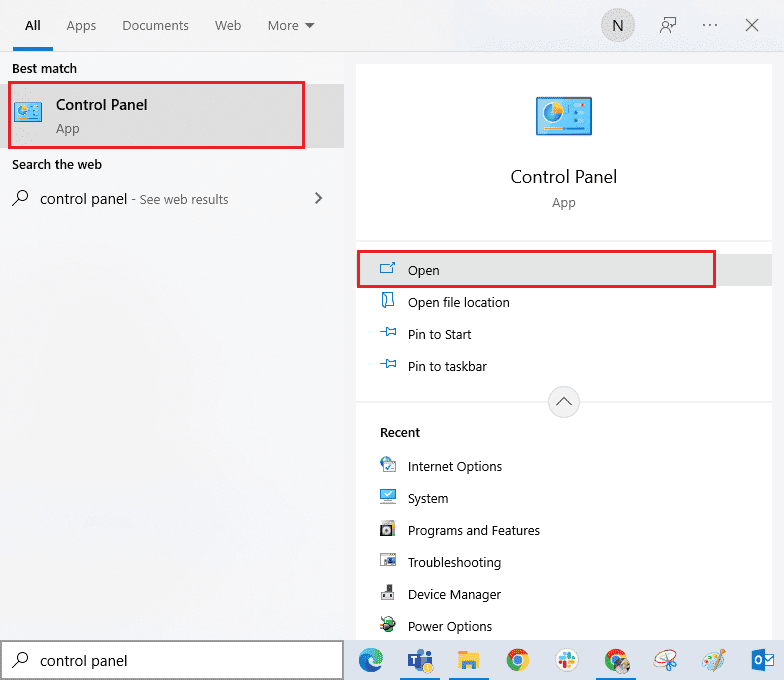
2. Állítsa be a Nézet > Kategória lehetőséget, majd kattintson a Programok menüben a Program eltávolítása lehetőségre az ábra szerint.
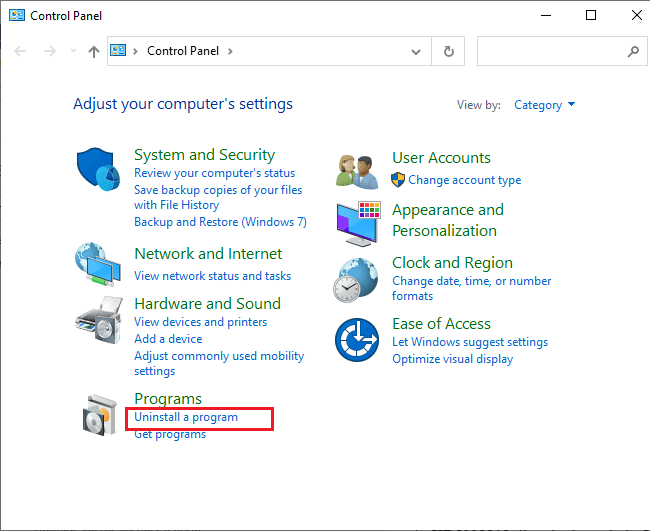
3. Kattintson a Telepített frissítések megtekintése elemre a bal oldali ablaktáblában az ábrán látható módon.
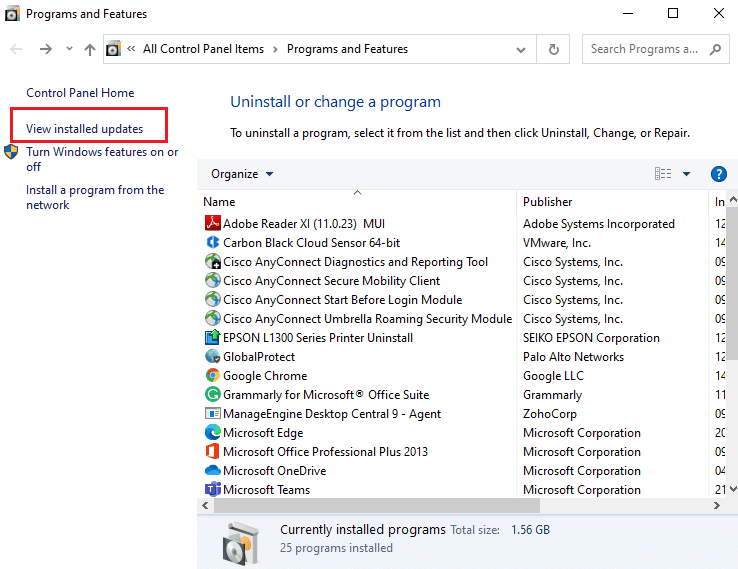
4. Ezután keresse meg és válassza ki a legfrissebb frissítést a Telepítés dátuma alapján, majd kattintson az Eltávolítás lehetőségre az alábbiak szerint.
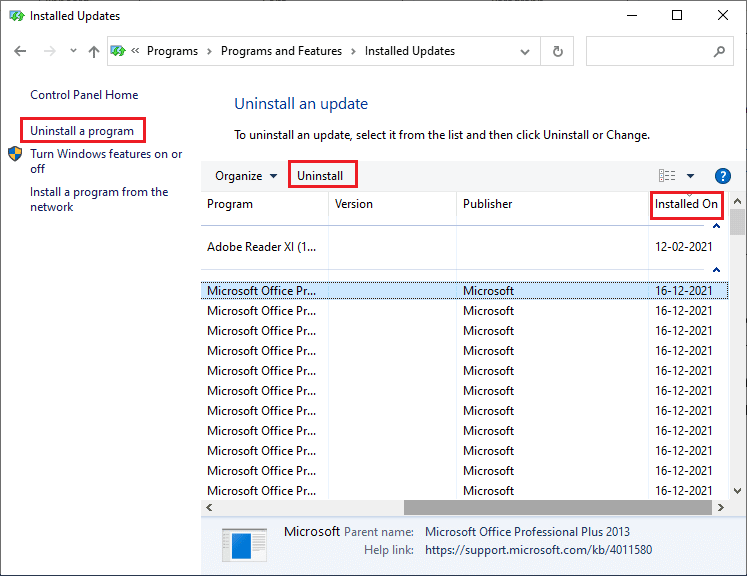
5. Végül erősítsen meg minden kérést, és indítsa újra a számítógépet.
Gyakran Ismételt Kérdések (GYIK)
Q1. Mi az a 0x3a98 hiba?
Ans. A hiba akkor fordul elő, amikor egy Windows-felhasználó CMD-n keresztül futtatja a WlanReportot. Az okok különböző okokból adódhatnak, például hálózati zavarok, nem megfelelő rendszergazdai jogosultságok stb. Olvassa el a fenti cikket, hogy többet megtudjon.
Q2. Biztonságos a hálózat alaphelyzetbe állítása?
Ans. A hálózati visszaállítás biztonságos, mivel frissíti az IP-címet, és visszaállítja az egyéb hálózati beállításokat az alapértelmezett állapotra.
***
Reméljük, hogy ez az útmutató hasznos volt, és sikerült kijavítania a 0x3a98-as hibát a rendszerén. Ossza meg velünk, hogy melyik módszer vált be a legjobban az Ön számára. Kérdéseivel és javaslataival nyugodtan forduljon hozzánk az alábbi megjegyzések részben. Azt is tudassa velünk, hogy mit szeretne legközelebb megtanulni.